¿Cómo puedo evitar un bloqueo de pantalla automático en Windows 10, que se establece por política?
Muchas empresas utilizan políticas especiales para sus PC de empresa que, por ejemplo, también bloquean automáticamente el ordenador después de un tiempo determinado si no se está utilizando. Esto a veces puede ser molesto y la configuración se bloquea para el usuario.
Mostramos dos formas de evitar que el ordenador se bloquee automáticamente.
Reproductor multimedia
El ordenador no se bloquea automáticamente cuando reproduces archivos multimedia. Puedes utilizar el Reproductor de Windows Media para abrir un archivo de vídeo o audio, activar la reproducción sin fin y poner el sonido a 0.
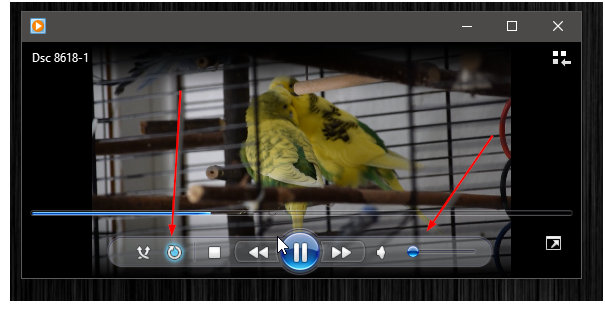
A continuación, simplemente deje que el vídeo / audio se ejecute en segundo plano. El ordenador ya no se bloquea
Script VBS
Una segunda posibilidad es utilizar un script de Visual Basic. Esto no siempre tiene por qué funcionar, ya que la ejecución de este tipo de scripts también puede desactivarse por motivos de seguridad.
Aquí tienes un script de ejemplo:
Dim objResultado
Set objShell = WScript.CreateObject("WScript.Shell")
Do While True
objResult = objShell.sendkeys("{NUMLOCK}{NUMLOCK}")
Wscript.Sleep (20000)
Bucle
Este script se guarda con un editor de texto como un archivo de texto con la extensión .vbs.
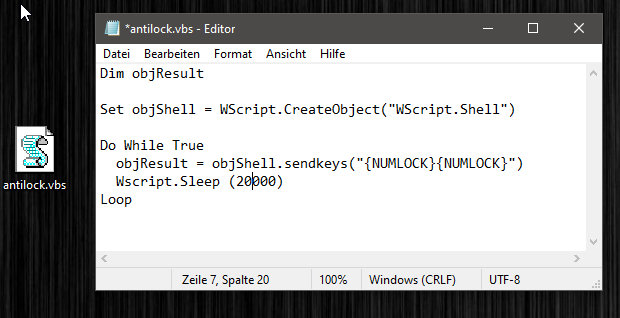
A continuación, iniciamos el archivo. Ahora el script se activa en segundo plano y pulsamos la tecla Num-Lock dos veces cada 20 segundos.
Esto simula la pulsación de una tecla normal. Para finalizar el script, reinicie el ordenador o finalice la tarea “wsscript” a través del administrador de tareas.
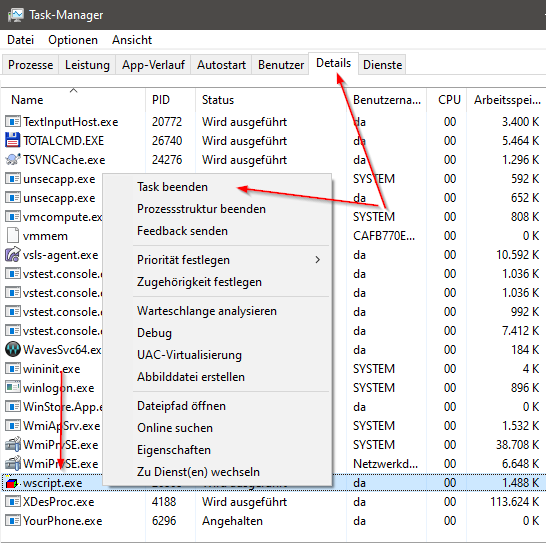
Ambos consejos son para ser utilizados bajo su propio riesgo. 🙂
- Valentin, Handz (Autor)
- Delgado Cabrera, José María (Autor)







